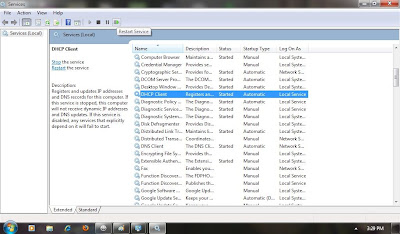Piksel adalah unsur gambar atau representasi sebuah titik terkecil dalam sebuah gambar grafis yang dihitung per inch.
Megapixel (Megapiksel) terdiri berasal dari gabungan kata “mega” yang menunjukkan satuan juta, dan pixel yang bermaksud titik elemen gambar (English = Picture Element). Jadi megapixel berarti sejuta titik elemen gambar.
“Kalau mau beli kamera pilihlah yang ber megapixel tinggi, supaya hasil gambarnya bagus” –> Tidak 100% benar.
Pixel (picture element) digunakan untuk mengekspresikan resolusi layer digital, 1 pixel adalah unit terkecil dari sebuah gambar. Sementara 1 megapixel terdiri dari 2^20 atau setara dengan 1,048,576 pixel. Secara teoritis jumlah megapixel yang lebih tinggi pasti dapat menghasilkan kualitas gambar yang bagus padahal kenyataannya masih ada faktor lain yang ikut menentukan kualitas gambar yaitu Sensor dan Lensa
Besar dan kecilnya sensor dan lensa ternyata cukup membawa pengaruh pada kualitas gambar yang dihasilkan. Bisa dibayangkan seluruh jumlah megapixel harus masuk kedalam sensor kamera. Sebuah kamera 8 megapixel dengan ukuran sensor yang lebih besar dan lensa yang bagus akan menghasilkan gambar lebih bagus bila dibandingkan dengan kamera 8 megapixel memakai sensor kecil dan lensa yang alakadarnya. Disamping itu juga faktor hardware dan software yang handal akan lebih meningkatkan kualitas gambar secara maksimal. Karena pixel merupakan titik (DOT) pembentuk gambar ,maka secara teori , semakin besar megapixel yang dimiliki oleh sebuah kamera , semakin besar pula detil dan ketajaman gambar yang dimiliki kamera tersebut.
Besar megapixel yang anda butuhkan , tergantung pada seberapa besar foto hasil jepretan yang ingin anda cetak . Karena semakin besar nilai mega pixel pada kamera anda , maka semakin besar pula hasil cetakan yang bisa anda peroleh dengan hasil yang sesuai. Sebagai contoh untuk kamera dengan resolusi sebesar 8 megapixel , rata-rata dihasilkan ukuran maksimal 3.264 x 2.448 pixel (jika dikalikan maka akan menghasilkan angka 8.001.700 pixel atau 8 megapixel. Untuk menentukan ukuran cetak terbaik, bagilah kedua angka tersebut dengan resolusi cetak yg dikehendaki (misalnya dicetak pada printer dengan nilai 300 dpi ). Jika 3.264 dibagi 300 sama dengan 10,89 da 2.448 dibagi 300 sama dengan 8,17 . Sehingga , ukuran cetak terbaiknya adalah 10,89 x 8,17 inci (setara dengan 27,6 x 20,7 cm) untuk resolusi cetak 300 dpi.
Namun , angka megapixel tidak selalu menunjukan resolusi gambar sebenarnya , ada beberapa kamera yang menggunakan teknologi interpolasi untuk menghasilkan foto yang besar , namun dengan cara menyisipkan pixel pixel tambahan diantara pixel asli dari foto hasil jepretan kamera. Fotopun jadi semakin tajam dan bisa di cetak lebih besar dari normalnya . Namun teknik ini memiliki kelemahan , yaitu tidak akan pernah bisa membuat detil menyerupai gambar asli jepretan kamera. Interpolasi hanya mempertajam bagian bagian tertentu saja

۞Peta Harta۞